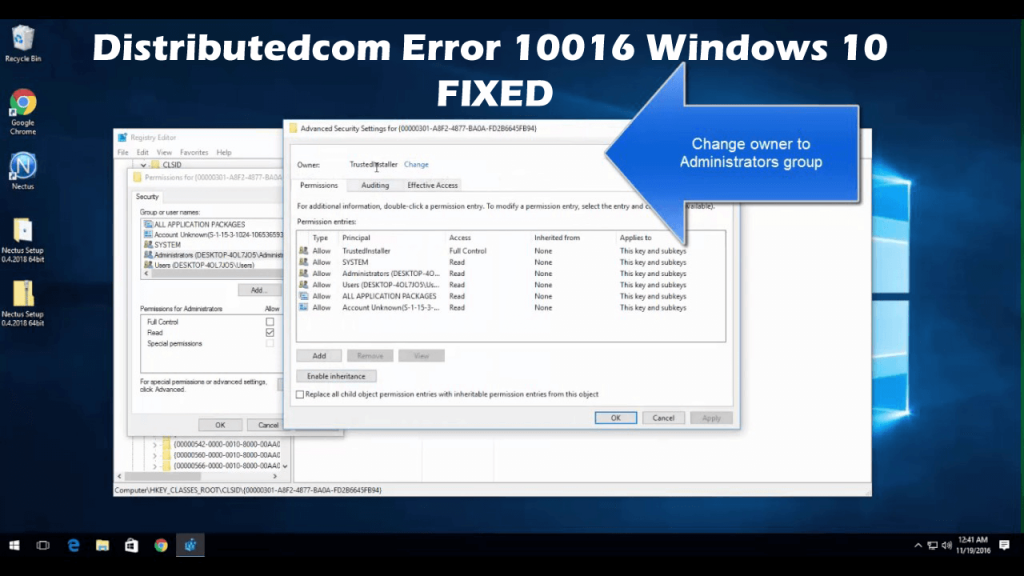
Czy to ty walczysz z Błąd DistributedCOM 10016 w systemie operacyjnym Windows 10? Wyszukiwanie sposobu naprawy błąd Distributedcom Windows 10, To ten artykuł jest dla ciebie. Tutaj poznasz pełne informacje o zdarzeniu błędu 10016 Distributedcom Windows 10 i sposobach jego naprawienia.
Notoryczny Błąd DistributedCOM 10016 jest częstym błędem występującym w prawie każdej wersji systemu Windows od systemu Windows XP. Niestety, wygląda na to, że błąd nie został rozwiązany nawet po aktualizacji.
Ponadto Distributedcom error 10010 Błąd Windows 10, często pojawia się z powodu braku uprawnień użytkownika w momencie, gdy aplikacja próbowała uruchomić serwer DCOM.
Cóż, błąd nie spowoduje poważnego uszkodzenia komputera, ale jest denerwujący i pojawia się jako błąd systemowy z komunikatem APPID i CLSID.
To irytuje, więc sprawdź tutaj, jak to naprawić Błąd DCOM 10016 w systemie Windows 10.
Co to jest błąd DCOM?
The Model obiektu rozproszonego komponentu (DCOM) jest niezbędną funkcją komunikacji sieciowej na komputerach z systemem Windows. Jest to markowa technologia Microsoft, która zaczyna działać, gdy aplikacja łączy się z Internetem.
Tradycyjny COM uzyskuje dostęp tylko do informacji na tym samym komputerze, podczas gdy DCOM ma dostęp do danych na zdalnych serwerach.
Jak naprawić błąd Distributedcom error 10016 Windows 10?
Rozwiązanie 1: Edytuj klucze rejestru systemu Windows
Tutaj, aby naprawić błąd Distributedcom błąd 10016 Windows 10, musisz edytować wpisy rejestru. Ale najpierw pamiętaj o zapisaniu kopii wartości rejestru lub utwórz kopię zapasową aby uniknąć dalszych szkód.
Rozwiązanie działa tylko wtedy, gdy zalogowałeś się jako administrator lub włączyłeś administrację.
- Przejdź do pola wyszukiwania> wpisz „regedit ” > kliknij, aby go otworzyć
- Następnie przesuń mysz w kierunku „HKEY_LOCAL_MACHINE \ SOFTWARE \ Microsoft \ Ole’Sekcja> usuń klucze:
- DefaultAccessPermission
- DefaultLaunchPermission
- MachineAccessRestriction
- MachineLaunchRestriction
- Na koniec zamknij edytor rejestru i uruchom ponownie system, aby zapisać zmiany.
Domyślne pozwolenie zostanie zapisane dla systemu po usunięciu wyżej wymienionych czterech kluczy z rejestru. Dlatego te aplikacje, które potrzebują dostępu do Serwer DCOM ostatecznie uzyska dostęp.
Mam nadzieję, że Błąd DCOM 10061 jest naprawiony teraz, ale jeśli nie, postępuj zgodnie z następnym rozwiązaniem.
Rozwiązanie 2: Włącz wystarczające uprawnienia
Cóż, jeśli masz wiele indywidualnych aplikacji i wszystkie z nich zapewniają Błędy DCOM, wówczas następujący proces zajmie trochę czasu, ponieważ trzeba powtórzyć większość z nich dla każdego błędu.
Aby to zrobić, wykonaj następujące czynności:
- wciśnij Windows + R. następnie Uruchom okno dialogowe otworzy się w systemie
- Teraz w Biegać okno dialogowe> typ regedit > kliknij dobrze przycisk
- A w twoim systemie możesz to zobaczyć Edytor rejestru za kilka sekund.
- Przejdź do HKEY_CLASSES_ROOT \ CLSID folder> rozwiń go i znajdź Folder CLSID to ma CLSID dostałeś błąd> kliknij prawym przyciskiem myszy i wybierz ten folder.
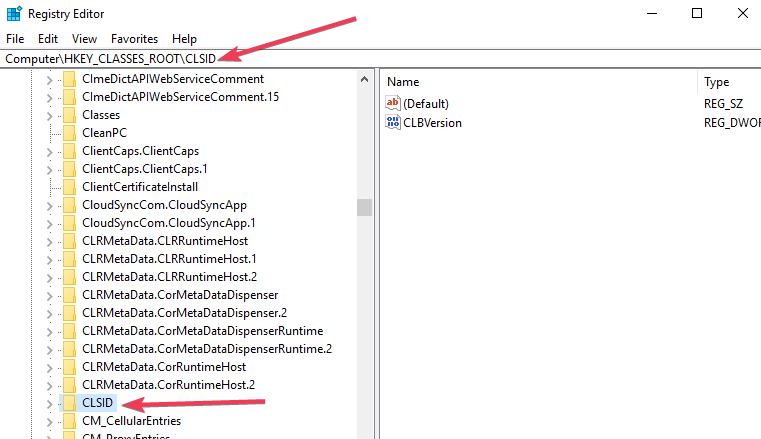
- Teraz możesz zobaczyć właściciel w górnej części okna. Wymagane jest zmodyfikowanie właściciela w grupie Administratorzy.
- Musisz to wybrać Zastąp wszystkie wpisy uprawnień do obiektów podrzędnych dostępny w dolnej części okna właściciela.
- I w Ostrzeżenie bezpieczeństwa systemu Windows,> kliknij dobrze > i tak przyciski indywidualnie.
- Następnie kliknij Dodaj przycisk > typ Każdy w dostępnym polu> iw poprzednim oknie uprawnień kliknij dobrze
- W górnej części głównego okna uprawnień możesz zobaczyć listę użytkowników> teraz wybierz Każdy pod listą użytkowników> wybierz, aby zezwolić oferują pełną kontrolę do użytkownika na dole.
- I kliknij dobrze w celu zastosowania pełnej kontroli> zapisz zmiany.
- Następnie musisz rozwinąć podane foldery HKEY_LOCAL_MACHINE \ Software \ Classes \ AppID.
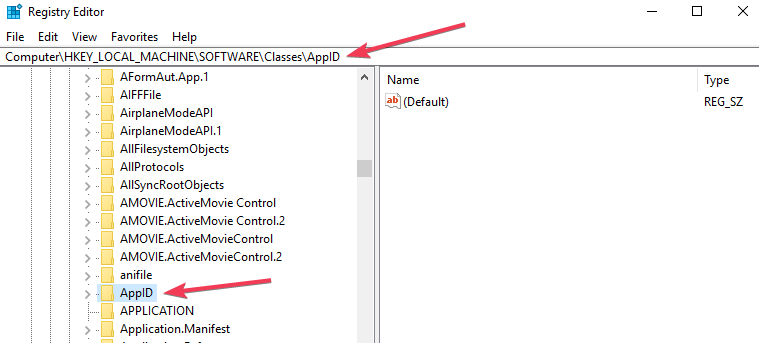
- Wybierz folder mający APPID to samo do komunikatu o błędzie> kliknij go prawym przyciskiem myszy.
- Następnie powtórz kroki Od 5 do 10, aby zezwolić na wystarczające uprawnienia do poszczególnych aplikacji.
- Widoczny jest klucz rejestru, który ma podobną nazwę usługi, która powoduje błąd.
- Następnie z menu startowe > otwórz Panel sterowania > przejdź do prawego górnego rogu, aby włączyć widoki ikon
- Teraz przejdź do Narzędzia administracyjne> Usługi składowe
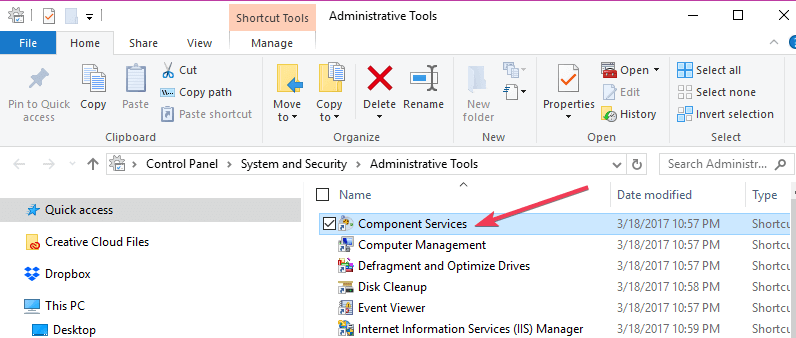
- I idź do Komputer> Mój komputer > następnie kliknij prawym przyciskiem myszy usługę, która powoduje> kliknij Nieruchomości > wybierz Karta bezpieczeństwa.
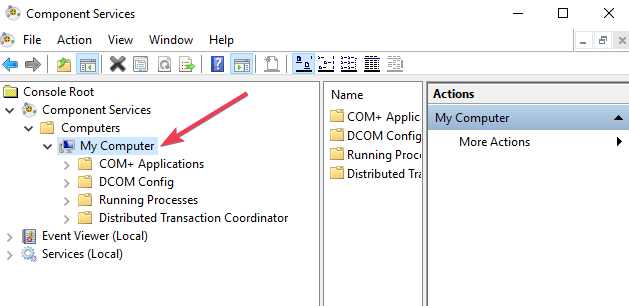
- Upewnij się, że wykonałeś wszystkie poprzednie kroki, aby ustawić uprawnienia w rejestrze, możesz to zrobić Dostosuj oprócz Uprawnienia do uruchamiania i aktywacji, uprawnienia dostępu i uprawnienia do konfiguracji kategorie.
- Następnie przeciwko Uprawnienia do uruchamiania i aktywacji Kliknij edytować. (Kliknij Usunąć jeśli pojawi się jakikolwiek komunikat ostrzegawczy „co najmniej jeden dołączony wpis uprawnień ma nierozpoznany typ”)
- I pod listą użytkowników zlokalizuj System. Jeśli nie możesz go znaleźć, kliknij Dodaj przycisk > wpisz S.Ystem > naciśnij dobrze przycisk
- Teraz pod listą użytkowników w bieżącym oknie> będziesz mógł wybrać System. Szukać Lokalne uruchomienie i aktywacja lokalna > wybierz Dopuszczać.
- Następnie, aby zapisać zmiany, kliknij dobrze > powtórz powyższy krok dla Uprawnienia dostępu i Uprawnienia do konfiguracji także.
- Na koniec zlokalizuj jakieś inne ClSID i AppID wartości i powtórz kroki dla wszystkich wartości wymienionych w dziennikach zdarzeń.
- Uruchom ponownie system, aby zmiany odniosły skutek.
Mam nadzieję, że po wykonaniu powyższych kroków błąd zdarzenie 10016 Distributedcom Windows 10 jest naprawiony.
Jednak drugim rozwiązaniem jest nieco długi i gorączkowy i powinni śledzić użytkownicy, którzy nie są w stanie naprawić błąd Distributedcom Windows 10.
Spraw, aby Twój komputer PC / Laptop z systemem Windows był wolny od błędów
Jeśli komputer / laptop z systemem Windows działa wolno lub występują różne problemy z komputerem i błędy, zaleca się uruchomienie Narzędzie do naprawy komputera. Jest to zaawansowane narzędzie do naprawy zaprojektowane w celu naprawy różnych uporczywych błędów i problemów z komputerem.
Jest także w stanie naprawić inne błędy związane z komputerem, takie jak Błąd DLL, błąd aplikacji, błąd BSOD, uparte błędy komputera, chronią cię przed utratą plików, złośliwym oprogramowaniem i infekcją wirusową itp. To nie tylko naprawia błędy, ale także poprawia wydajność komputera z systemem Windows.
Pobierz narzędzie do naprawy komputera Reimage, aby rozwiązać różne problemy z komputerem błędy
Wniosek
Mam nadzieję, że po zastosowaniu podanych rozwiązań jesteś w stanie napraw błąd Windows 10 Distributedcom 10016. Cóż, nie jest to bardzo szkodliwe, ale dość irytujące, ponieważ pojawia się wielokrotnie na komputerze z systemem Windows 10.
Podane rozwiązania są bardzo ważne, dlatego należy je dokładnie przestrzegać. Również jeśli nie jesteś osobą bardzo techniczną, unikaj stosowania drugiego rozwiązania i skorzystaj z automatyczne narzędzie do naprawy.
Jeśli jednak napotykasz błędy związane z rejestrem lub uszkodzenie rejestru, odwiedź je Napraw centrum błędów rejestru aby uzyskać poprawki.
Mimo to, jeśli masz jakieś zapytanie, komentarz lub sugestię, możesz podzielić się z nami w sekcji komentarzy poniżej.
Powodzenia…!!

![[NAPRAWIONO] Błąd DistributedCOM 10016 w systemie Windows 10](https://pogotowie-komputerowe.org.pl/wp-content/cache/thumb/47/51f875961a25447_320x200.png)
![[7 Testowanych rozwiązań] Kompletny przewodnik naprawiania błędu 0xc000017 w systemie Windows 10](https://pogotowie-komputerowe.org.pl/wp-content/cache/thumb/d0/a9d060b6de7e8d0_150x95.png)
![[NAPRAWIONO] Kod błędu 0x80070035 Nie znaleziono ścieżki sieciowej w systemie Windows 10](https://pogotowie-komputerowe.org.pl/wp-content/cache/thumb/e2/38103612b7b83e2_150x95.png)

![[Rozwiązany] Jak naprawić błąd 0xc000014C w systemie Windows Vista, 7, 8, 8.1, 10?](https://pogotowie-komputerowe.org.pl/wp-content/cache/thumb/52/cfa6032e5b6ae52_150x95.jpg)